Opsi Aksesibilitas Chromebook Dapat Digunakan Semua Orang
Bermacam Macam / / February 15, 2022
Chrome OS yang berjalan di Chromebook memiliki banyak opsi Aksesibilitas untuk penyandang disabilitas. Minggu ini di Amerika Serikat, kami merayakan Hari Jadi ke-25 dari ADA: Undang-Undang Penyandang Disabilitas Amerika. Bahkan jika Anda tidak memerlukan fitur ini setiap hari, fitur ini berguna untuk penggunaan khusus untuk semua orang.

Mengaktifkan Opsi Aksesibilitas Dan Menu Aksesibilitas
Cara termudah untuk mengakses pengaturan ini adalah mengetik di browser Chrome chrome://pengaturan. Itu membawa Anda langsung ke pengaturan. Jika Anda lebih suka mouse, klik menu hamburger di sudut kanan atas browser Anda dan pilih Pengaturan. Gulir ke bawah dan klik Tampilkan pengaturan lanjutan…
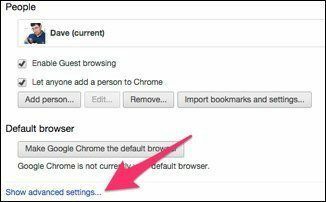
Aksesibilitas di Perangkat Lain: Kami memiliki tips untuk Windows dengan Pusat Kemudahan Akses, iOS, Mac dan Android.
Di bawah Pengaturan Lanjutan adalah Aksesibilitas. Opsi pertama yang saya sarankan Anda aktifkan adalah Tampilkan opsi aksesibilitas di menu sistem
. Itu memungkinkan Anda mengubah pengaturan dengan mengklik gambar profil Anda di sudut kanan bawah.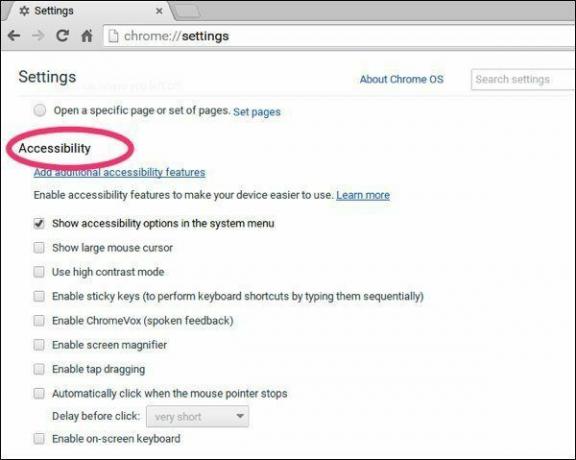

Tampilkan Kursor Mouse Besar
Opsi ini membuat kursor Anda jauh lebih besar, tanpa mengubah bagian layar lainnya. Jika Anda sedang melakukan presentasi dan tidak dapat menemukan kursor Anda, fitur ini adalah penyelamat. Saya juga suka mengaturnya saat melakukan demo atau screencast agar orang tahu di mana saya mengklik.
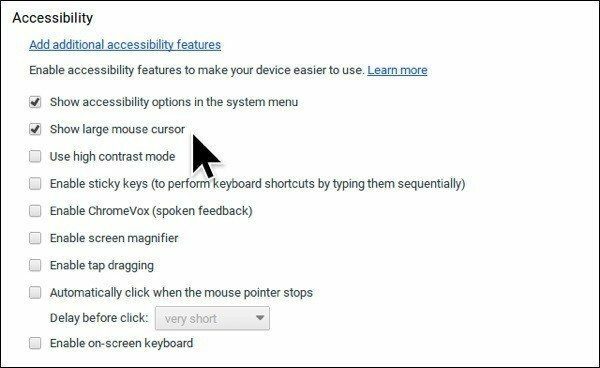
Chromevox – Umpan Balik Lisan
Pembaca layar adalah versi Google dari MULUT. Setelah Anda mengaktifkannya, Anda akan mendengar komputer berbicara apa yang ada di layar dengan sangat cepat. Anda dapat mengaktifkan dan menonaktifkan ini dengan Ctrl + Alt + Z. Perlu beberapa waktu untuk membiasakan diri, tetapi berguna untuk melewati sesuatu yang sulit; dr.
Kontras tinggi
Tujuan utama dari fitur ini adalah untuk membuat layar lebih mudah dibaca oleh orang-orang dengan gangguan penglihatan. Rata-rata orang dengan penglihatan normal mungkin tidak membutuhkan ini di siang hari, tetapi ini membuat layar lebih mudah dilihat mata di malam hari. Saya tahu bahwa kecerahan sangat mengganggu mata saya di malam hari.
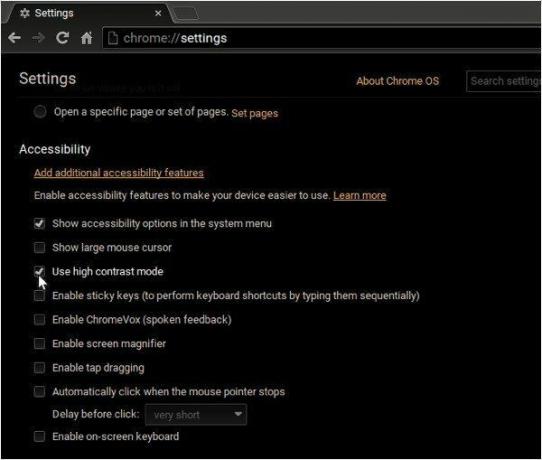
Meredupkan layar Anda di malam hari: Jika Anda ingin perangkat Anda menjadi lebih gelap di malam hari, coba Aliran. Mereka tidak membuatnya untuk Chromebook, tetapi G.lux merupakan alternatif yang dekat.
Pembesar Layar
seperti Kontras tinggi fitur, ini membuat seluruh layar lebih besar jadi lebih mudah dibaca. Anda dapat mengaktifkan fitur ini dengan Ctrl + Alt dan tombol kecerahan naik atau turun. Saat saya tidak memiliki kacamata, ini membuat Chromebook saya dapat dibaca. Saya juga menggunakan ini pada presentasi untuk fokus pada opsi tertentu.
Papan Ketik di Layar
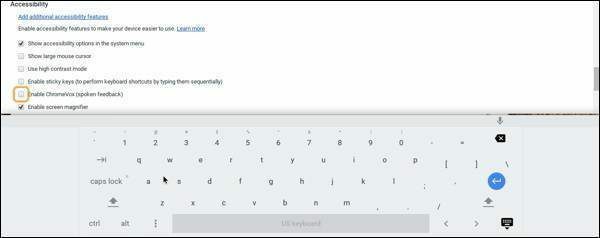
Papan ketik di layar memungkinkan Anda memasukkan teks tanpa menggunakan papan ketik. Itu berguna jika Anda memiliki kunci tempel, tetapi fitur tersembunyi di sini adalah ucapan-ke-teks. Klik ikon mikrofon dan Chromebook Anda akan mengambil dikte. Itu tidak sempurna tetapi melakukan pekerjaan yang cukup baik.
Klik Otomatis
Alih-alih mengklik tautan, klik otomatis akan mengikuti tautan jika Anda meninggalkan kursor di dekatnya. Fitur ini sangat bagus saat Anda mengalami masalah saat menggunakan trackpad di ruang sempit.
Beberapa Ekstensi Aksesibilitas Tertulis Google yang Berguna
Opsi Aksesibilitas ada di setiap Chromebook (bahkan dalam Mode Tamu), tetapi terkadang Anda mungkin menginginkan sedikit lebih banyak kontrol. Google memiliki bagian dari ekstensi khusus dirancang untuk kontrol lebih lanjut. Seperti opsi lainnya, ini bukan hanya untuk penyandang disabilitas.
Kontras tinggi
Opsi bawaan memberi Anda pendekatan semua atau tidak sama sekali: semua warna di Chromebook Anda terbalik. Itu Ekstensi Kontras Tinggi memungkinkan Anda mengatur warna berdasarkan halaman demi halaman. Alih-alih hanya membalikkan warna, ekstensi ini memberi Anda beberapa opsi lagi termasuk mengaturnya ke skala abu-abu.

Penampil Teks Alt Gambar
Bagi orang-orang yang menggunakan pembaca layar, ini menonaktifkan gambar di halaman web dan mengucapkan teks alternatif. Saya mengatur Gambar Ekstensi Penampil Teks Alt kapan saja saya menggunakan koneksi internet yang lambat sehingga halaman dimuat lebih cepat.

Cobalah, Anda Mungkin Menyukainya
Saya sarankan untuk mengaktifkan opsi Aksesibilitas. Mereka adalah alat yang berguna untuk menggunakan Chromebook Anda dan sempurna untuk saat-saat ketika Anda membutuhkan sedikit lebih banyak kontrol atas perangkat.
Terakhir diperbarui pada 10 Februari 2022
Artikel di atas mungkin berisi tautan afiliasi yang membantu mendukung Guiding Tech. Namun, itu tidak mempengaruhi integritas editorial kami. Konten tetap tidak bias dan otentik.

Ditulis oleh
Saya memiliki hasrat untuk membantu orang membuat teknologi bekerja. Untuk pekerjaan harian saya, saya memiliki bisnis perbaikan komputer di Lawrence, Kansas. Menggambar pada latar belakang dukungan saya, saya fokus pada teknologi praktis dari perspektif pengguna. Saya menikmati semuanya: Android, Chrome OS, iOS, MacOS, Windows dan semua yang ada di antaranya.



